在 PPT 中,字体是排版中很重要的元素。
因此,我们首先需要了解如何选择字体和排版字体,方便让大家明白字体分类,并在选择字体的基础上对文字进行美化排版。
通过掌握和了解了 PPT 文字排版, 能够更好地展示 PPT 的内容。
字体的分类都有哪些?
除了微软雅黑不会用别的字体?
不知道如何嵌入个性字体?
不知道哪些字体免费,哪些字体商用会侵权?
下面让我们带着疑问一起来探讨关于字体的知识。
全文摘要:
字体的基础知识PPT中的文字排版与应用字体的版权如何将字体嵌入PPT中
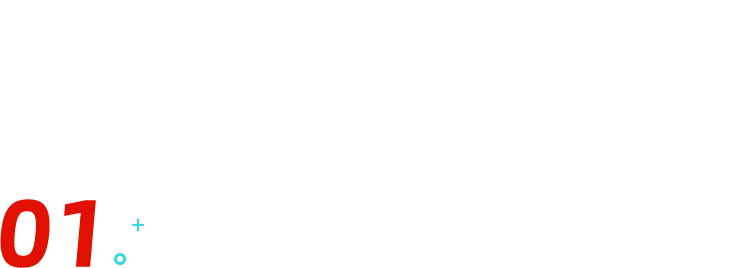
字体的基础知识
1.1 字体分类
我们用这张图可以清晰地看出字体可分为「衬线体」和「无衬线体」:
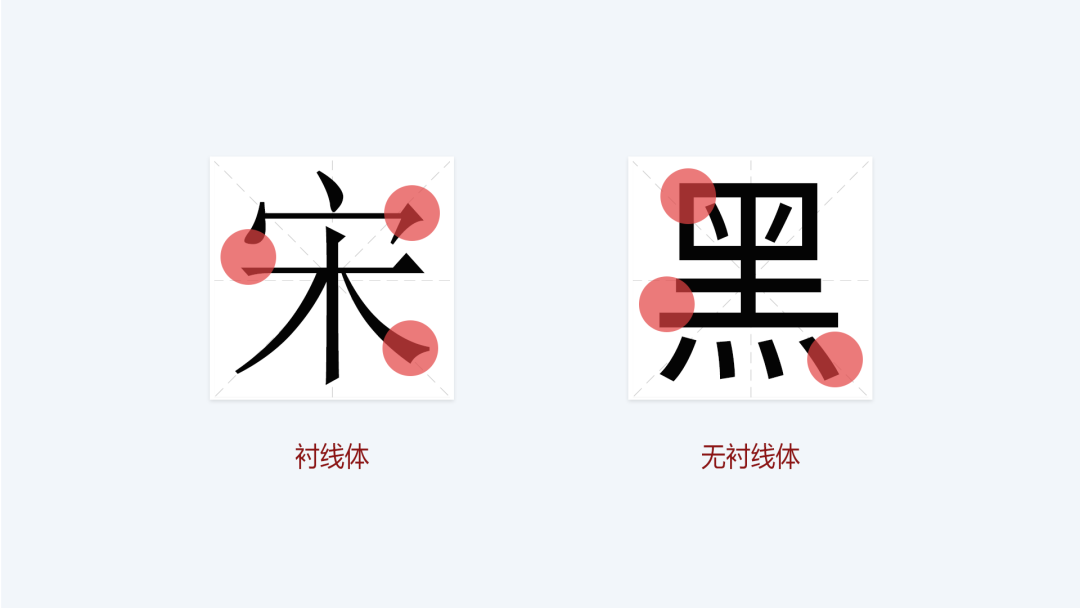
简单来说,衬线体就是有边角装饰的字体,无衬线体就是粗细统一没有边角装饰的字体。
⭐衬线体
宋体就是比较典型的衬线体,特点就是笔画开始和末端的地方都有额外的装饰,且笔画的粗细有所不同。
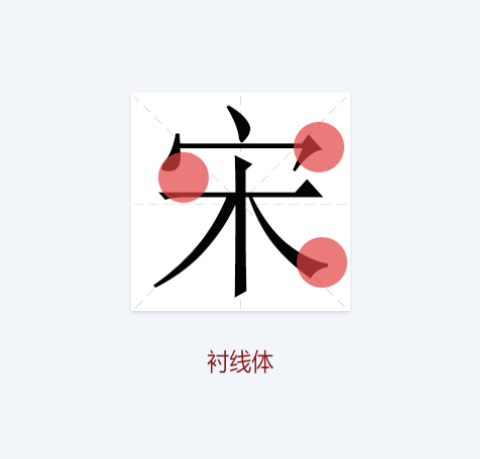
衬线体的形态通常比较明显、鲜明,且具有较高的辨识度,容易被人们认出,因此非常适合用于排版繁多的文章、书籍、杂志等印刷品。
常见的衬线体有宋体、Times New Roman、Georgia 等。
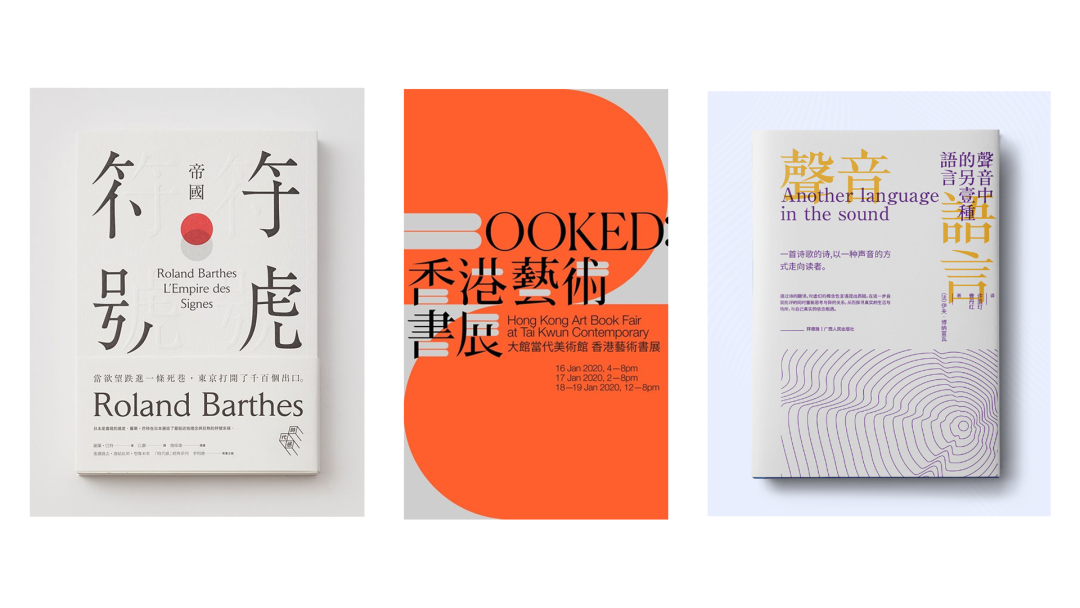
衬线体比较适合正式严肃的场合,一般在中国风的封面设计中比较常见,复古中国风类比较偏爱这种衬线体,它比较优雅与复古。

⭐无衬线体
无衬线字体,特点是笔画没有额外的装饰,且笔画的粗细差不多。
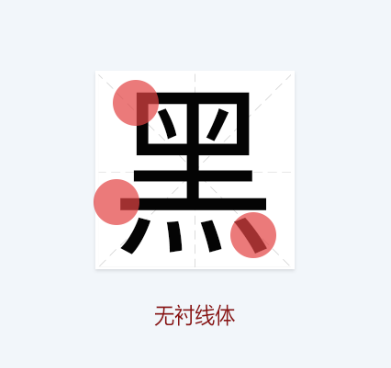
相比严肃的衬线体,形态简单干净的无衬线体比较简约、大气,它的易读性很高,很适合做正文内容字体,也很适合商务汇报,发布会等这种正式的场合。
因此大多数的文章正文会使用非衬线体,不管字体的大小,都易于识别。
如微软雅黑、冬青黑体、思源黑体、Myriad 等。
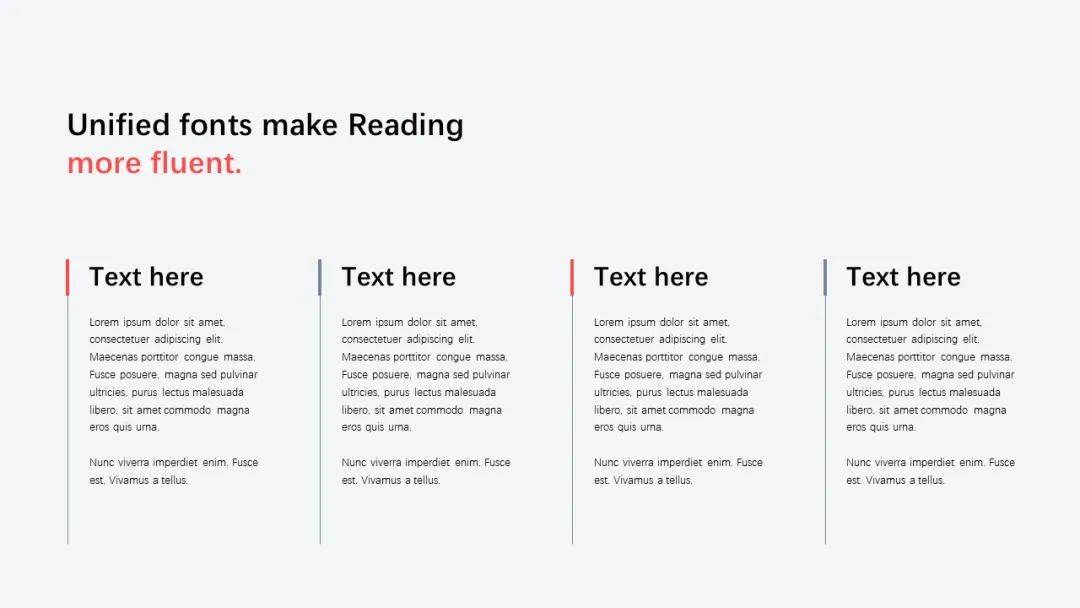

无衬线体具备的科技感和理性感,例如上图中较为科技感的封面就使用的是无衬线体,比较稳重大气,能抓住阅读者的视线,容易识别。
1.2 字号Font-size
在设计 PPT 内页时,我们通常会使用多种类型的文字,如标题、副标题、正文、提示性文字等。
为了让用户获得更佳的观感体验,我们建议将正文的字号设置在 14-18pt 之间。如果字号过小,会给用户带来阅读障碍,从而影响用户体验。
此外,合理有序的字号设置能够让界面信息清晰易读,层次分明,而糟糕无序的字号使用则会让界面显得混乱不堪,进一步影响阅读体验。
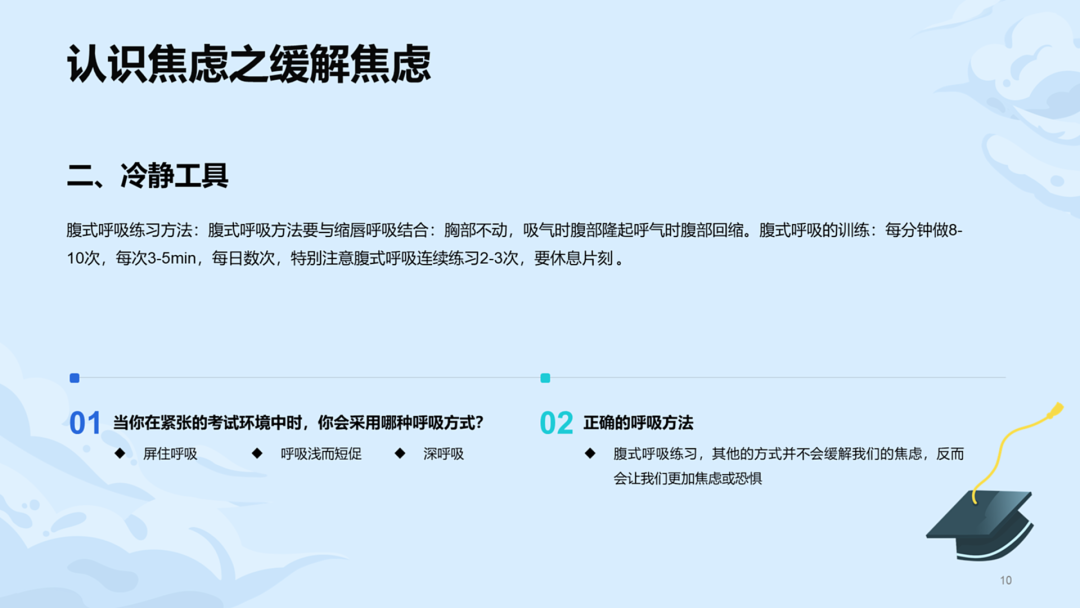
在我们使用文字大小来分层级关系的时候,可以使用字号倍率来规划文字层级,假设红色块是蓝色块的 2 倍字号,其他文字字号,根据信息重要程度,也按照一定的倍率关系来表现。
这些比例可以根据具体情况进行调整,以达到最佳的视觉效果和用户体验。同时,我们还可以使用字重、颜色等其他视觉元素来进一步强调不同级别的信息,以便读者更加清晰地理解界面内容。
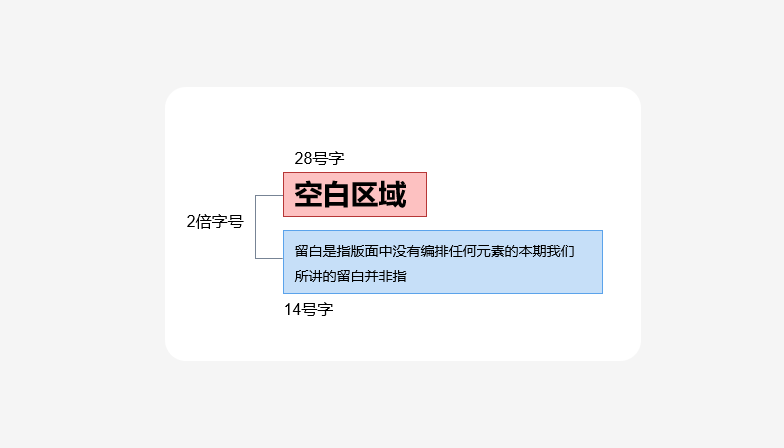
字号倍率可以让层级划分更明确,使它有更好的可见性和易读性。
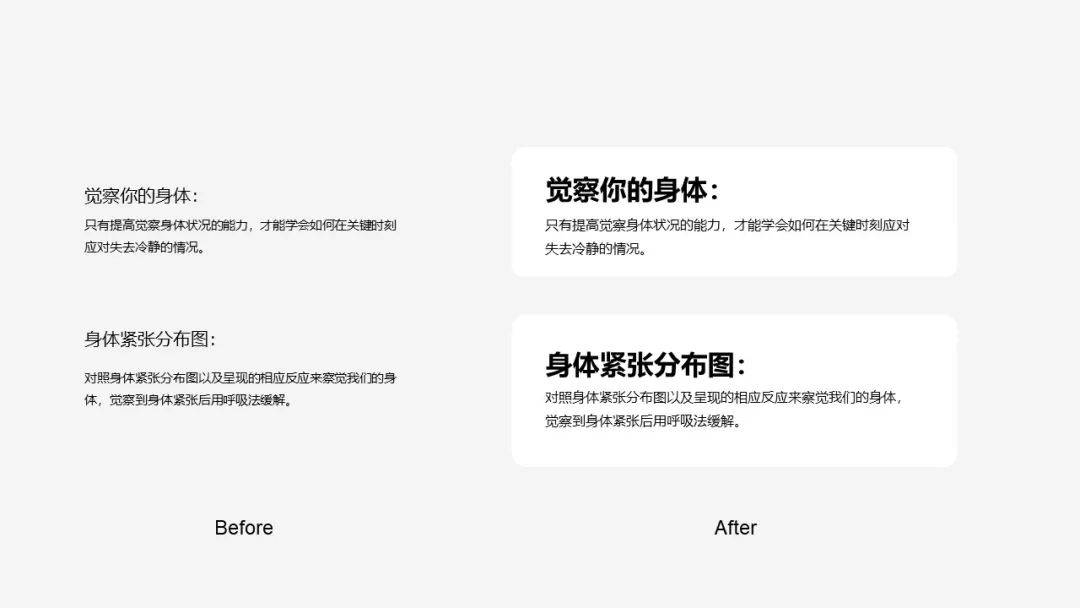
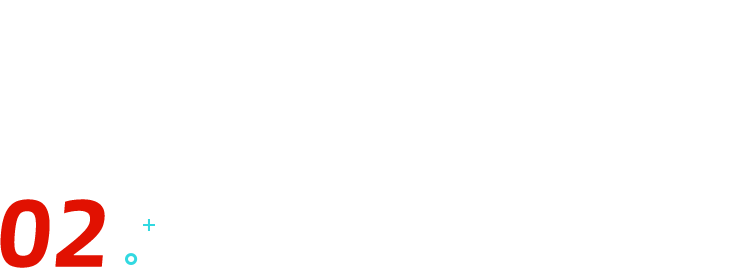
PPT 中的文字排版与应用
前面我们了解了字体,在 PPT 中文字排版是非常重要的一部分,它直接影响到演示效果和观众对内容的理解。那么为了使我们的封面更加的出色,我们用两个实际案例来举例说明文字在 PPT 中的应用。
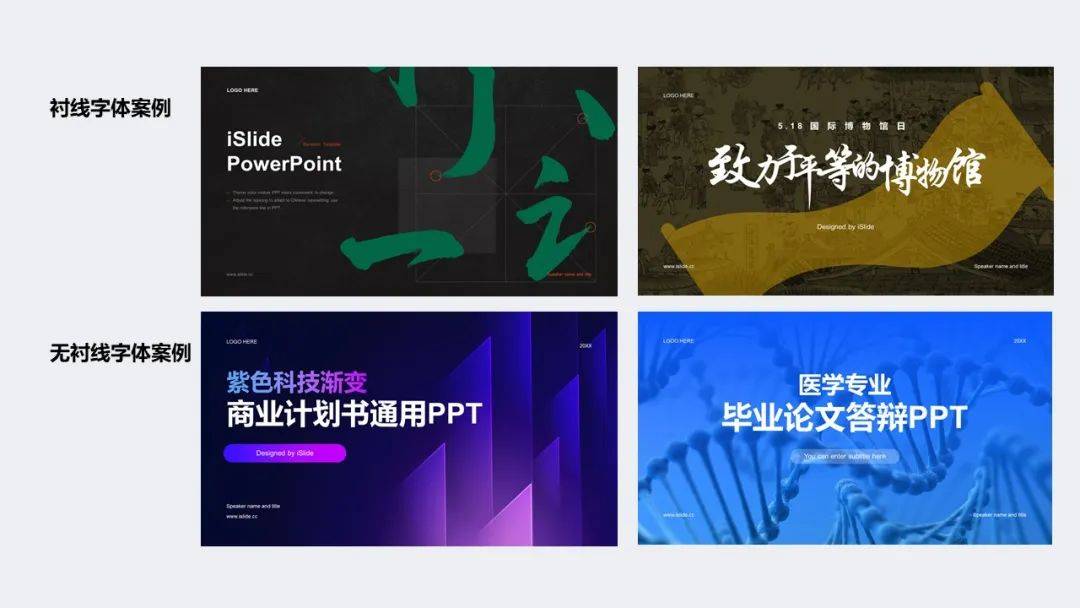
2.1 衬线字体的实际应用
在实际应用中,衬线字体通常用于传统、正式、专业的场合,例如传统中国风海报、报纸、杂志等。
在下面的案例中,使用了书法字体,书法字体大部分属于衬线体。
为了营造更具有装饰性的画面效果,我们可以将书法字体的笔画拆分并用作画面中的装饰元素。接下来,我们可以按照以下步骤来制作一个关于端午的传统节日的封面。

第一步:选择适合主题的书法字体。在这个案例中,我们可以看到整体背景是一幅偏山水的中国风元素。
如果我们使用一般的无衬线字体,会显得过于现代和呆板。因此,我们需要选择一款偏中式的书法字体,并在排版和设计过程中进行优化,以营造出更符合主题的视觉效果。
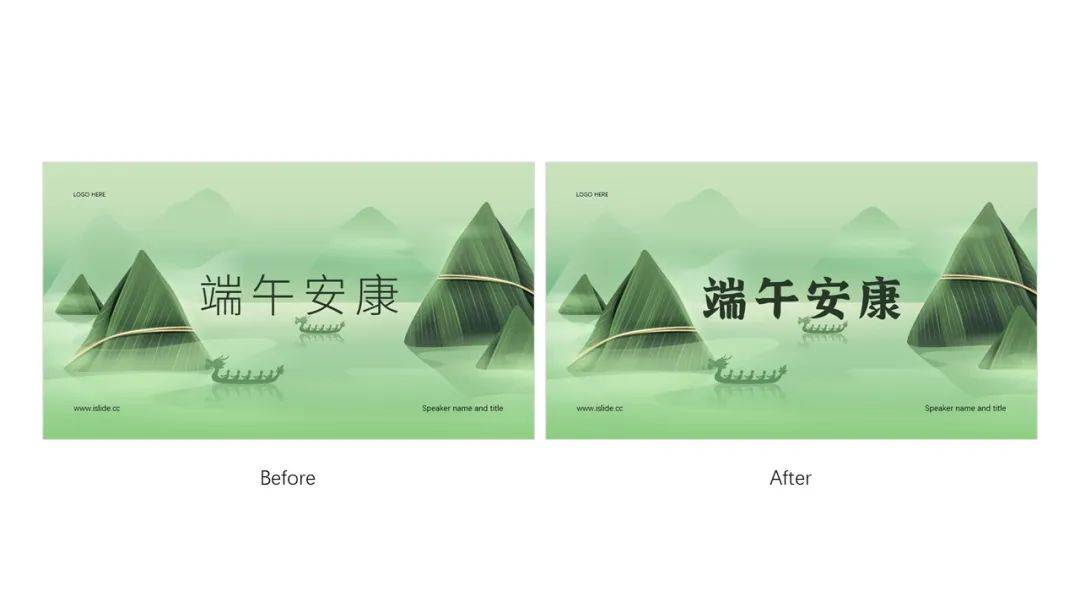
第二步:确认好字体后,我们可以使用 iSlide 拆合工具拆分字体,一键快速地将文本拆分成单字。这样可以更好地控制字体的位置和排版,让文字更好地融入背景中。
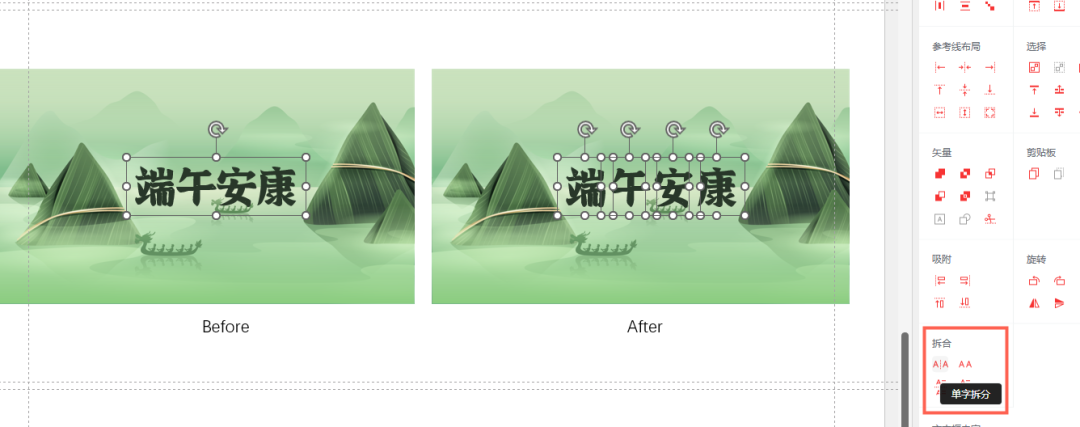
第三步:我们将文字大小错落排放,增强文字的错落感和空间感。这样可以让文字更加自然地融入背景中,同时也提高了整体的视觉效果和美感。
通过这三步优化,我们可以创造出更具有中国风格的设计效果,提升整体的视觉效果和用户体验。
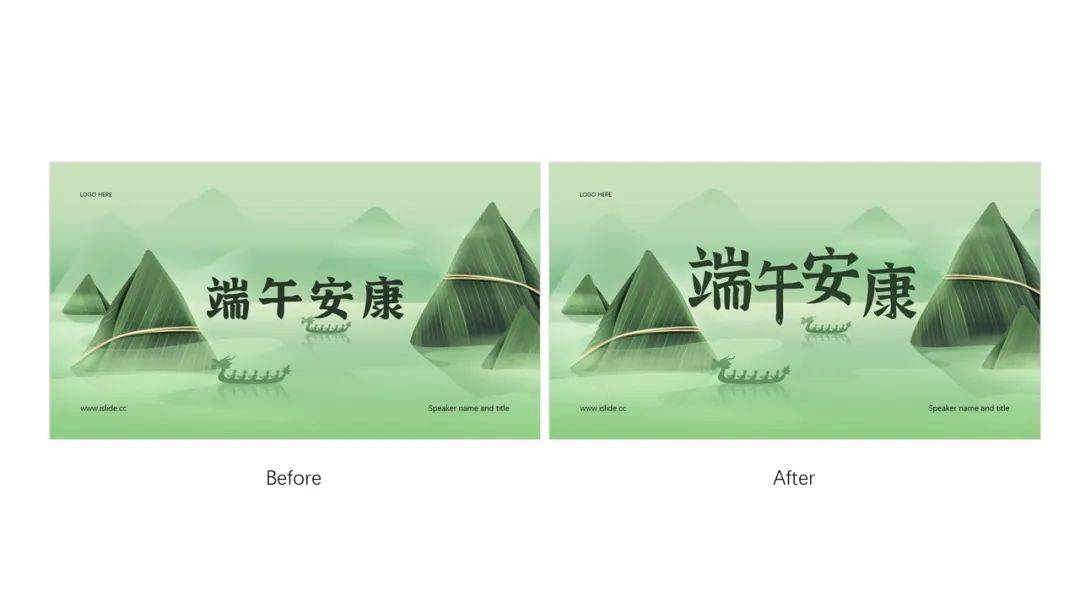
第四步:为了让设计更具传统风格,我们可以在插图库中下载一款中式笔刷来进行点缀,从而增强整体的古风氛围。
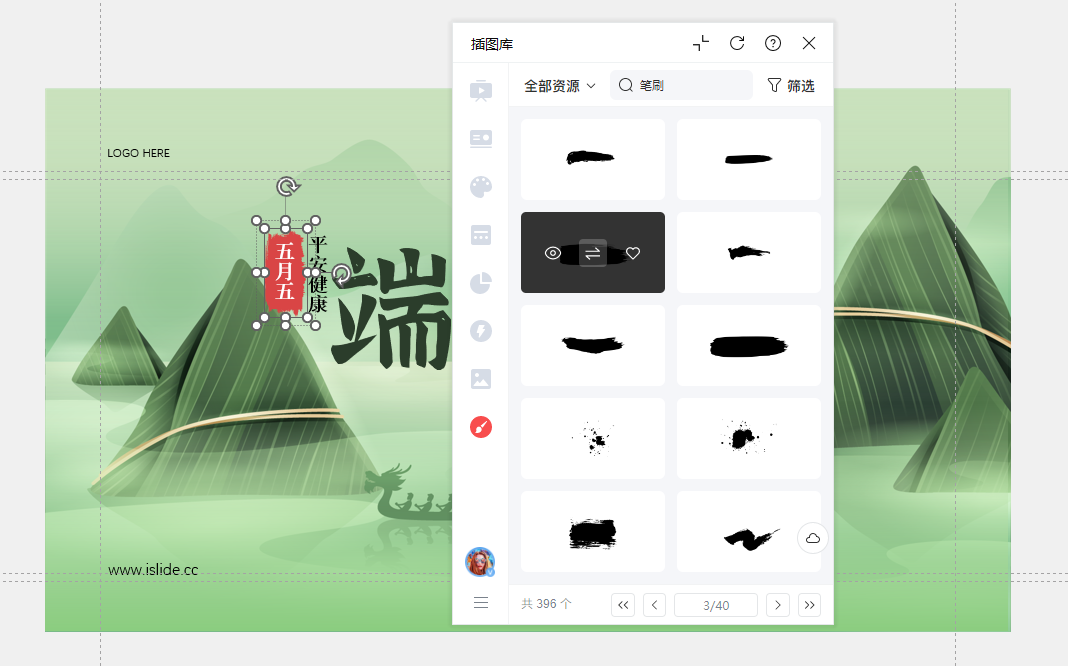
第五步:最后,我们可以添加一些装饰性文字,以便让整体画面更具层次感,从而更好地突出我们的主题。

2.2 无衬线字体的实际应用
分享完衬线字体,接下来我们来看看无衬线字体在我们封面中的运用。
无衬线字体在数字化场合下更为常用。在我们的封面设计中,无衬线字体可以使标题更为醒目、清晰易读,同时也符合现代简洁的设计风格,更加适合数字化媒介的阅读习惯。
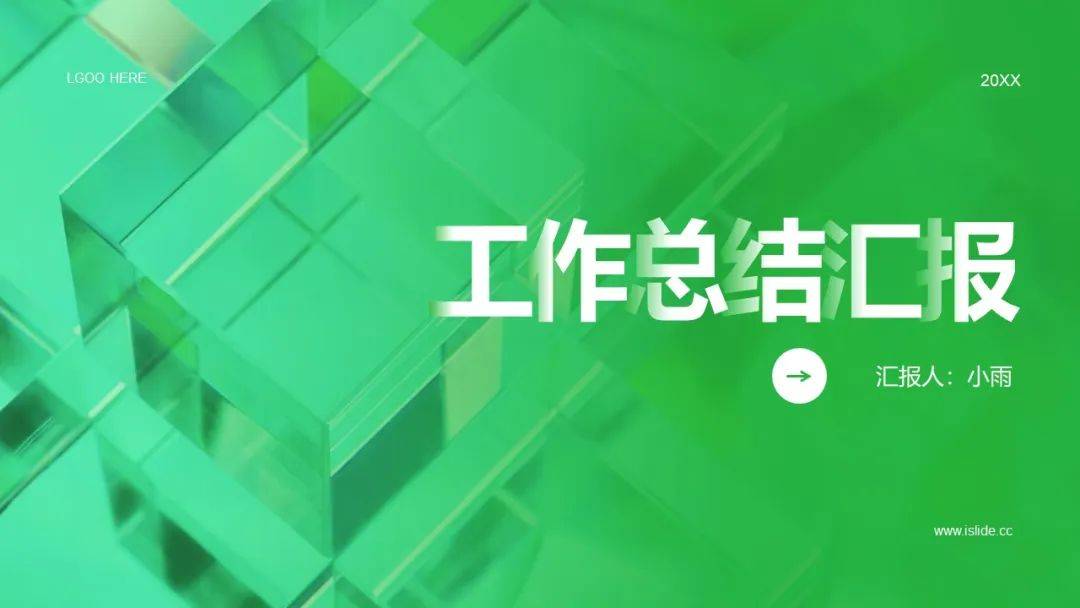
第一步:添加文字,为了确保文字的识别性,我们可以在导入的图片上添加一层蒙版,以留出足够的空间给文字。
由于图片整体采用了透明玻璃风格,因此可以考虑使用渐变风格来保持整体设计的一致性。
在确定好设计风格后,我们需要根据排版方式来调整蒙版渐变的方向。
如果是左右排版,我们可以将渐变角度设置为 0 度;如果要做上下居中排版,我们可以将蒙版渐变角度减半,设置为 90 度。
这样可以让蒙版的渐变方向更加符合整体设计的需求,提升视觉效果。
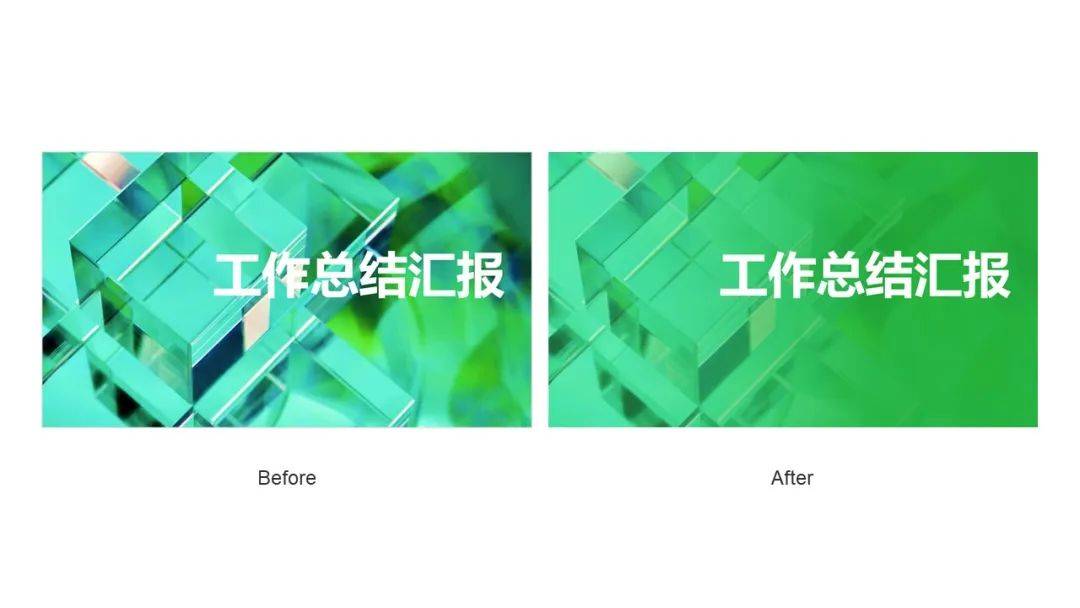
第二步:我们拿右对齐来举例,因为文字都使用右对齐的方式所以我们的蒙版角度设置为 0 度,为了保持整体风格的一致性,可以将文字的渐变效果设置为与背景相同的角度和颜色,以达到更好的视觉效果。
在使用拆合工具时,可以将文字按照其不同的部分进行拆分,然后针对每个部分单独设置渐变效果,以达到更加细致的效果。

第三步:添加好字体样式后,将我们的次要信息排上去,完成最终的设计。
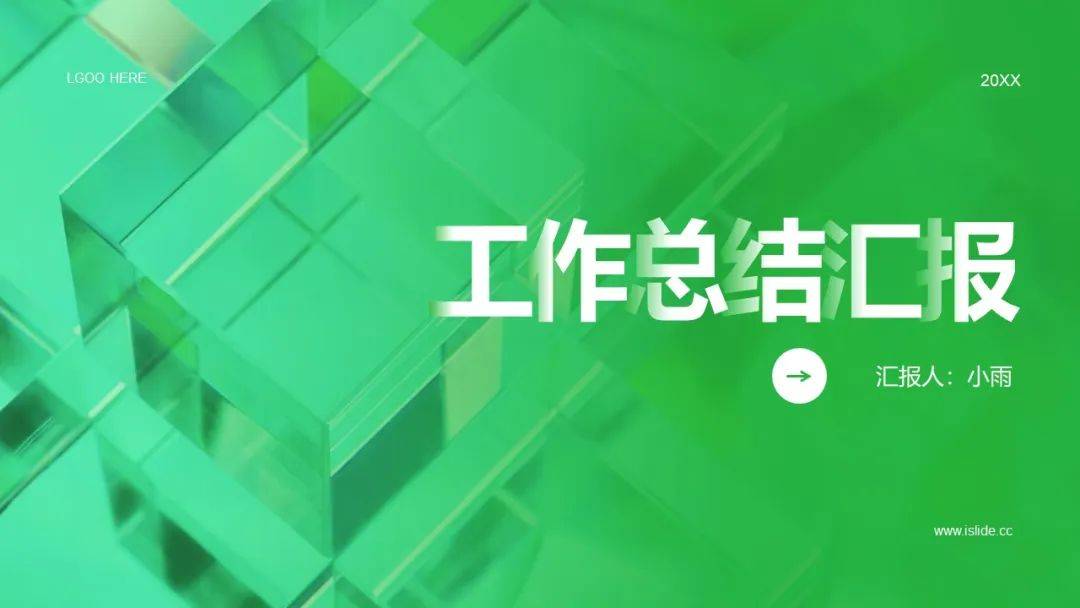
看完文字的排版与应用大家一定有一个疑问,我们用到的字体有没有版权呢?又去哪里下载呢?
接下来带着疑问我们就来讲一讲字体的版权。
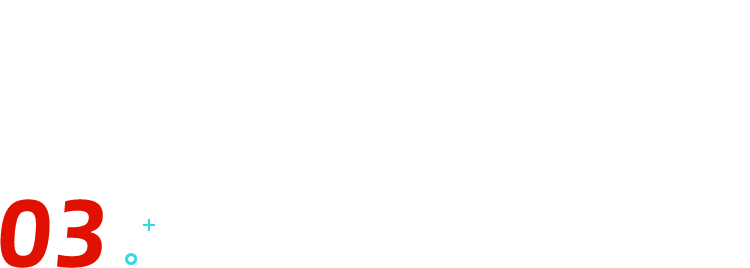
字体的版权
在我们日常做 PPT 的过程中无疑打交道最多的就是「字」与「图」,在现如今版权观念深入人心的大环境中,字体版权也在我们的工作中备受关注。
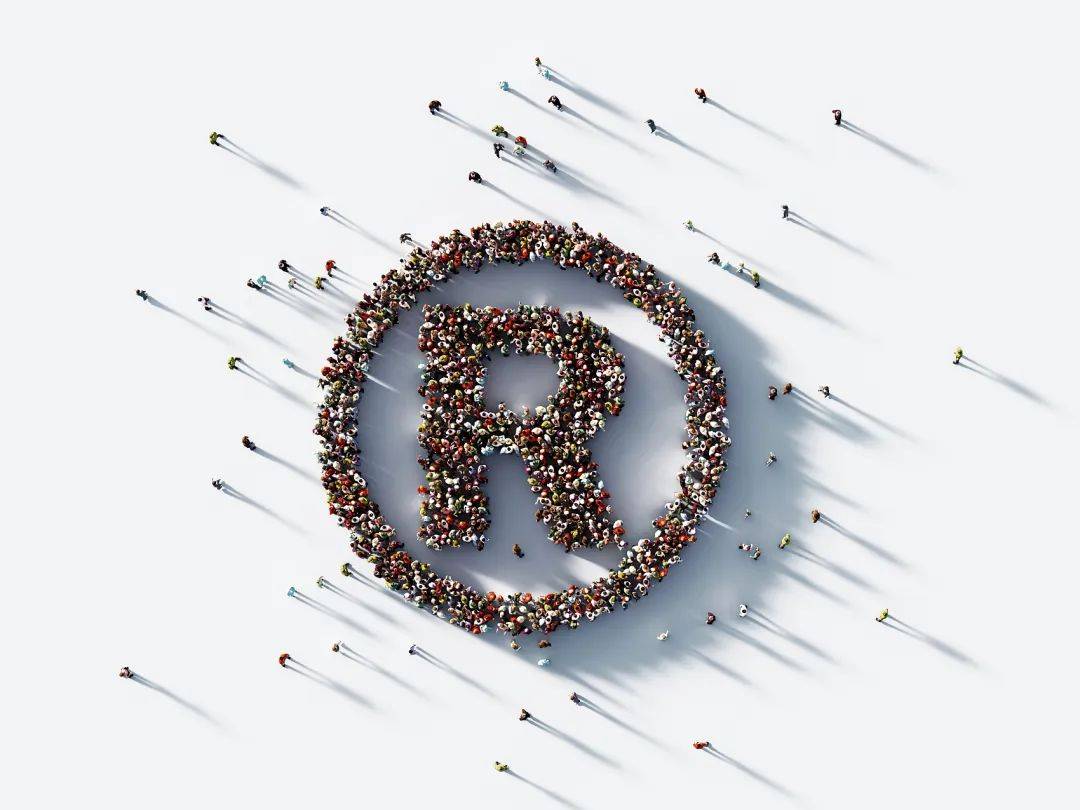
但是尽管如此还有不少人对字体的寻找和获取字体的渠道并不了解,往往都是直接使用浏览器搜索一下字体名称,然后在各种「字体下载站」上随便找一个链接下载使用。
通过这些渠道获取的字体文件一般都是老旧版本,残缺不全的,在使用中出现各种问题不说往往也违背了字体美化设计的初衷,也可能下载到非免费字体。
所以大家在做 PPT 的过程中也一定要明晰版权问题,避免产生版权纠纷 。
如果没有特殊要求,免费字体里也有非常不错的字体 。
这里我列出几个设计中比较受欢迎的免费字体:思源黑体,思源宋体,站酷高端黑,字魂扁桃体。
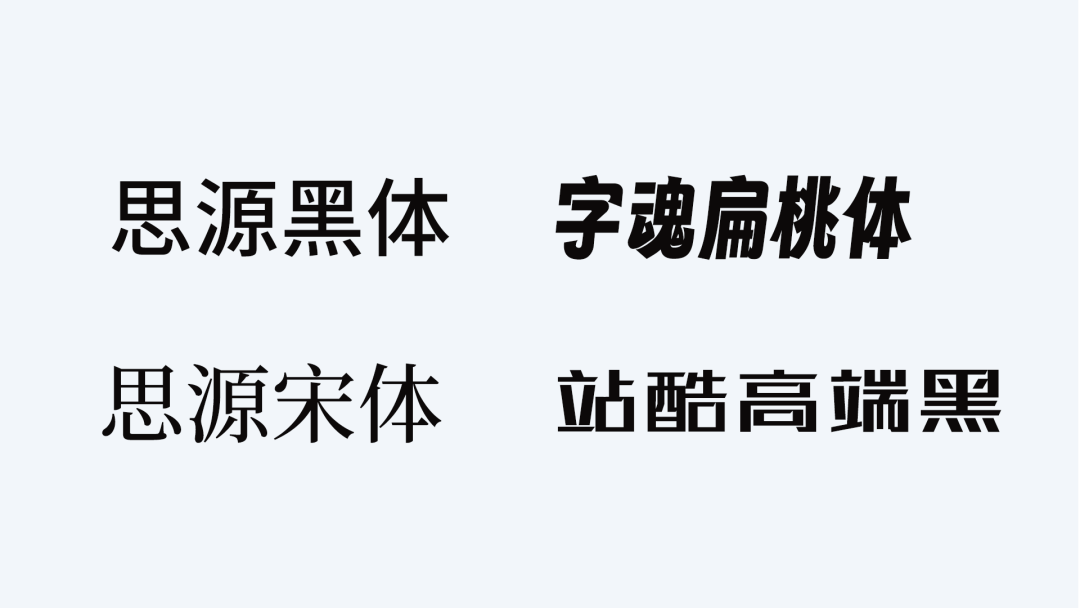
下面给大家介绍两个可下载免费字体的网站:
❶ xuhaohttps://www.100font.com/
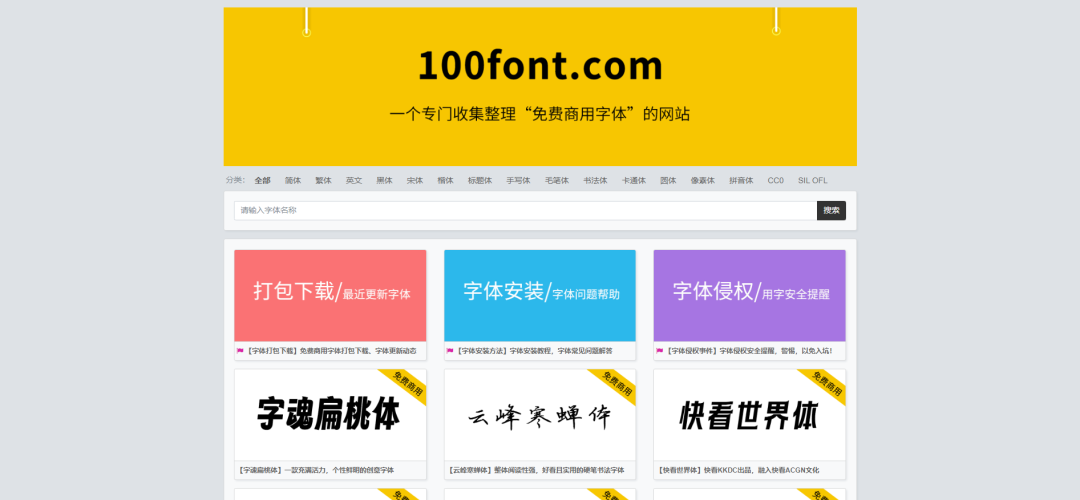
一个非常干货收集整理和下载免费商用字体的网站平台,没有任何的广告大家可以放心使用
❷ http://www.googlefonts.cn/
「思源黑体」和「Roboto」字体可在 GoogleFonts 免费下载,并且可以商用。
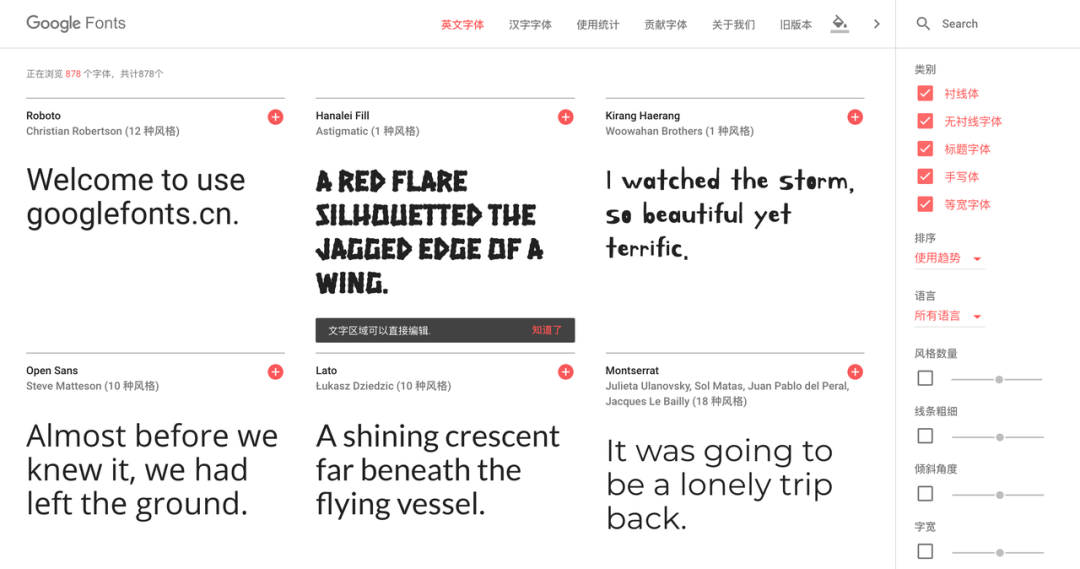
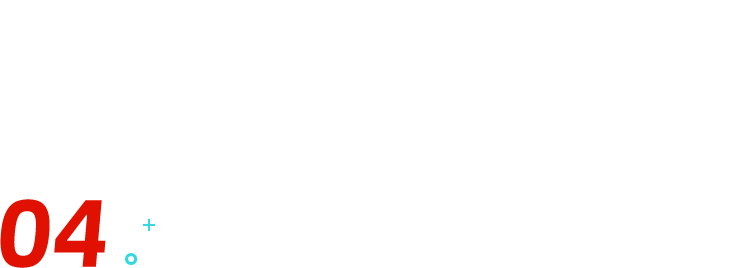
如何将字体嵌入 PPT 中?
最后一点,是大家在做 PPT 经常会遇到的问题,就是在我们演讲的时候把我们的 PPT 文件发到其他电脑里文字变形错位应该怎么去解决?
这里给大家分享三个小 tips:
4.1 将字体嵌入 PPT 文件中
操作方式:文件>选项>保存>将字体嵌入文件>仅嵌入演示文稿中使用字符。
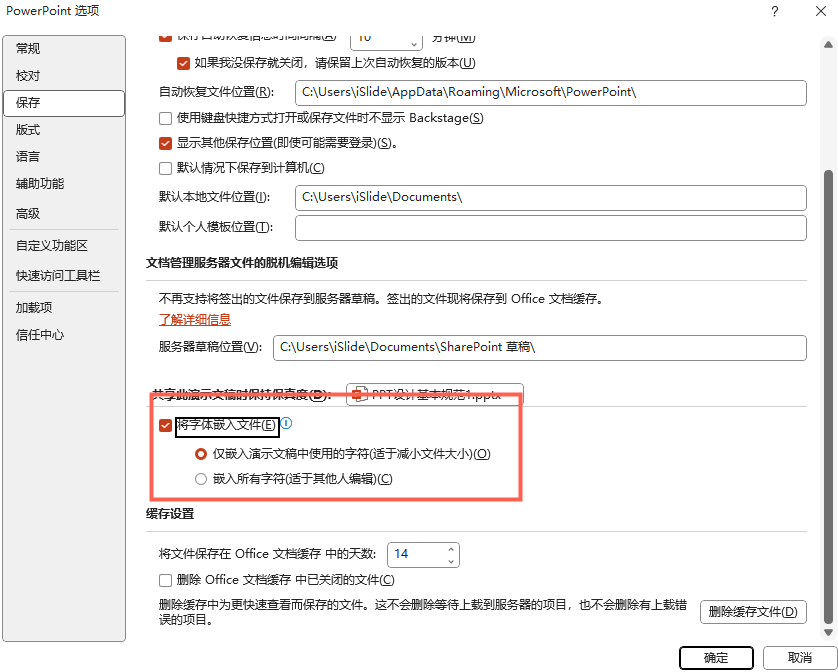
这样操作之后我们将 PPT 发送到其他电脑后,设置的字体才不会被替换成其他的字体
4.2 安装字体包
将我们使用的字体打包和 PPT 文件一起发送到另一台电脑上安装它,这样也可以保证我们的字体不会改变,这个方式相对第一种较为麻烦但是更保险一些。
第一步:在我们的磁盘找到 Windows 打开;
第二步:找到 Fonts 这个字体文件夹;
第三步:将我们需要用到的字体复制到新文件夹,打包和 PPT 一起发送到另一台电脑;
第四步:在另一台电脑上安装字体。
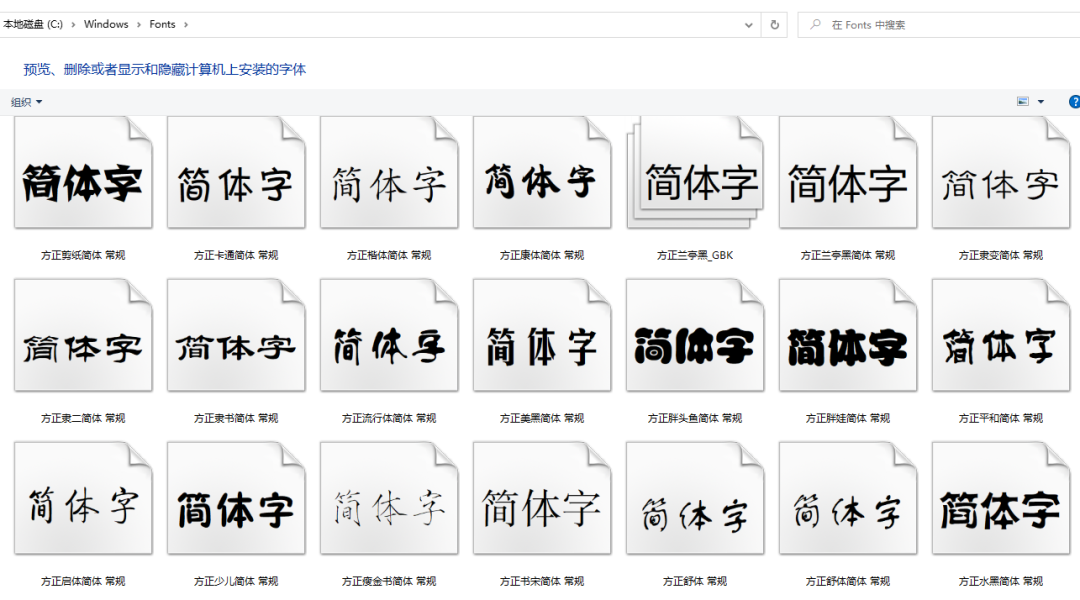
4.3 将字体转化成图片
复制需要转化的文字单击右键在粘贴选项中选中图片,就可以把文本转化成图片格式了,但是这个方法有个弊端就是不能够再修改文字的属性了。
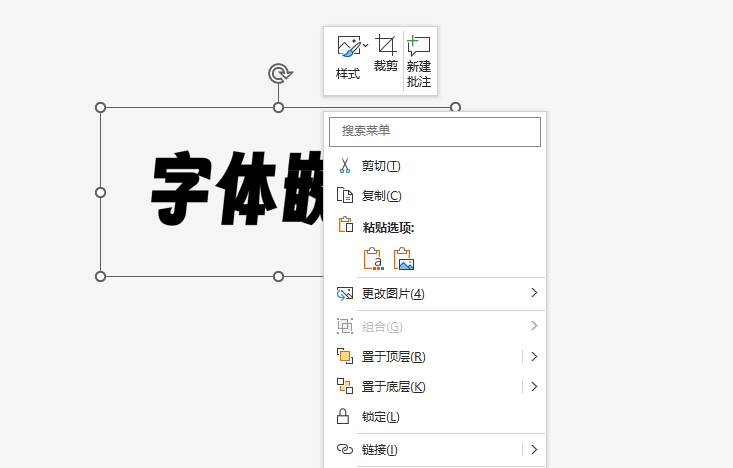
如果想要保留文本颜色的修改那我们可以使用我们 iSlide 插件中设计工具下的文字矢量化工具,将我们的文字转化为形状,就可以编辑颜色了
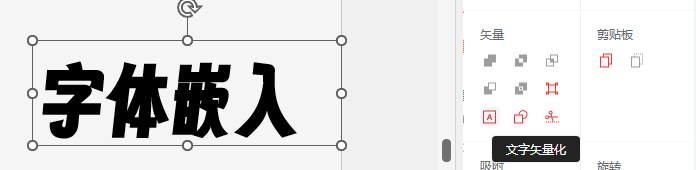
最后,希望今天的分享对你来说有所帮助。


















